変換する必要がある SWFからMP4? わかりました!SWF形式はレガシー形式とみなされています。現代でもいくつか見つかりますが、最新のブラウザやメディアプレーヤーでは再生できません。そのため、ファイルを再生したい場合は、MP4などの互換性の高い形式にトランスコードするのが最適です。SWFをMP4形式に効率的に変換する方法をお探しなら、ここが最適な場所です。ここでは、ファイルを効果的に変換するための最適なオンラインおよびオフラインのプロセスをご紹介します。また、SWFファイルをMP4形式に変換する必要がある理由もいくつかご紹介します。すべてを学ぶには、今すぐこのガイドポストを読み始めましょう!
パート1. SWFをMP4に変換する理由
SWFファイルをMP4形式に変換する必要がある理由をご存知ですか? その理由は以下をご覧ください。
• 最新のブラウザとビデオ プレーヤーは SWF 形式をサポートしていません。
• MP4 形式はどこにでも存在するため、あらゆるマルチメディア プレーヤーでビデオを再生するのに最適な形式です。
• MP 形式はいつでもどこでも再生できるため、SWF を MP4 に変換すると保存に最適です。
• ほぼすべてのビデオ編集ツールが MP4 形式をサポートしているため、編集に最適です。
これらの理由から、MP4はSWFよりもはるかに優れていることがわかります。ファイルの変換を始めたい場合は、次のセクションに進んでください。
パート2. SWFをMP4にオンラインで変換する方法
SWF ファイルを MP4 にオンラインで変換したい場合は、以下のすべての方法を確認してください。
方法1. AVAide無料オンラインビデオコンバーターを使用してSWFをMP4に変換する
あなたがアクセスできる最高のオンラインSWFファイルからMP4へのコンバーターの1つは AVAide Free Video Converter Onlineこのツールは、SWFファイルを最高品質でMP4に変換できるため、非常に便利です。最大の利点は、変換速度が速く、時間通りに結果が得られることです。さらに、ほぼすべてのWebプラットフォームからアクセスできるため、ユーザーにとって非常に便利です。変換手順を開始するには、以下の手順に従ってください。
ステップ1ブラウザにアクセスして AVAide無料ビデオコンバーター オンライン.その後、 ファイルを追加する ボタンをクリックして SWF ファイルのアップロードを開始します。
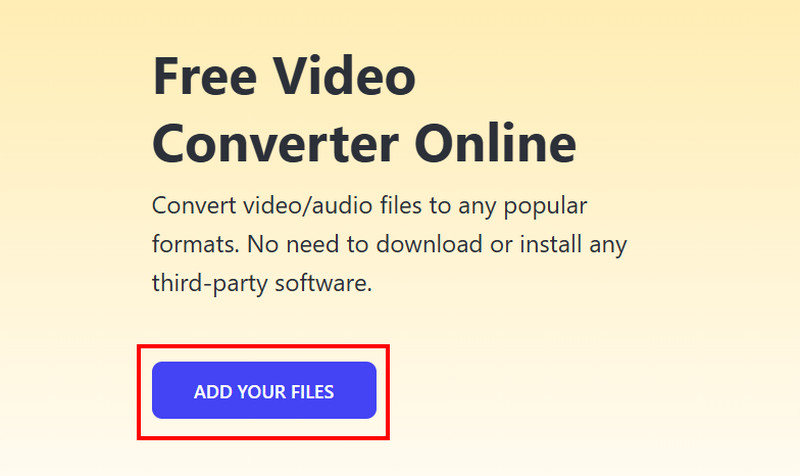
ステップ2次に、下のインターフェースに進み、 MP4 フォーマットが完了したら、 変換 ボタン。
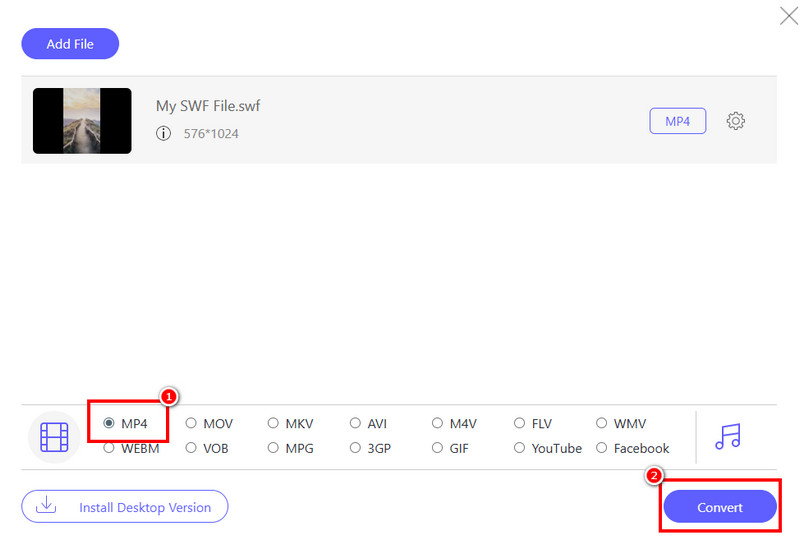
変換プロセスが完了すると、ツールは変換されたファイルを自動的にデバイスに保存します。
方法2.Convertioを使ってSWFをMP4に変換する
Convertio は、信頼できるもう一つのWebベースのSWFからMP4へのコンバータです。ビデオファイルのトランスコード機能により、必要な結果を確実に得ることができます。さらに、このツールは複数のSWFファイルを変換できるため、変換プロセスの時間を節約するのに最適です。SWFファイルを様々な形式にトランスコードすることもできます。 SWFをMOVに変換、MKV、M4V、FLVなど。SWFからMP4への変換を開始するには、以下の手順をご覧ください。
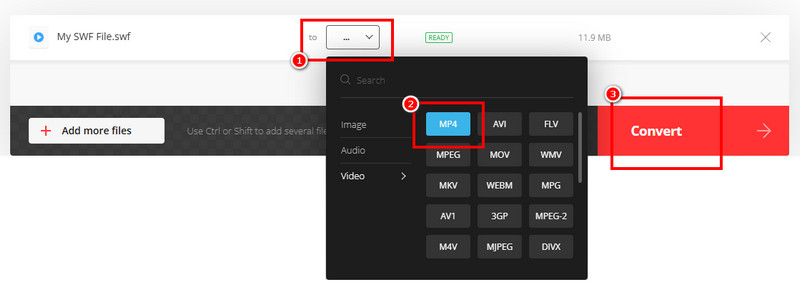
ステップ1アクセス Convertio ブラウザで。その後、 ファイルを選択 ボタンをクリックして、コンピューターから SWF をアップロードします。
ステップ2次に、 フォーマット セクションを選択し、 MP4 フォーマット。変換プロセスを開始するには、「変換」を押します.
ステップ3最後に、をクリックします ダウンロード ボタンをクリックして、変換したビデオ ファイルをデバイスに保存し始めます。
方法3. FreeConvertを使用してSWFをMP4に変換する
よりスムーズな変換プロセスのために、 FreeConvertこのオンラインツールを使えば、必要な出力を簡単に実現できます。さらに、満足のいく画質で動画を再生できるので、より快適に動画を楽しめます。さらに、MKV、MOV、FLV、AVIなど、様々なフォーマットに対応しており、サンプルレート、ビットレート、エンコーダーなどのパラメータも調整可能です。唯一の欠点は、変換中に画面に煩わしい広告が表示されることです。それでも、SWF形式をMP4に変換したい場合は、以下の方法をお試しください。
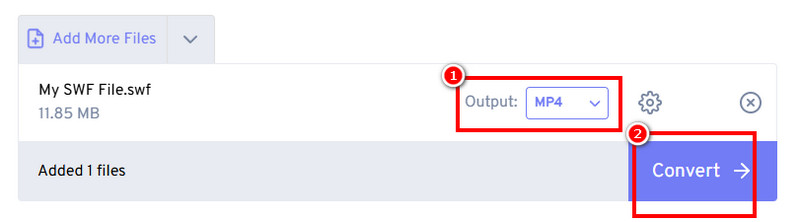
ステップ1アクセス FreeConvert メインブラウザでSWFファイルをアップロードします。その後、 ファイルを選択 ボタン。
ステップ2次に、に移動します 出力フォーマット セクションをクリックして MP4フォーマット。クリック 「変換」をクリックして、SWF から MP4 への変換プロセスを開始します。
ステップ3ヒット ダウンロード ボタンを押してデバイスに保存します。
パート3. SWFをMP4にオフラインで変換する
SWF を MP4 に変換するオフラインの方法をお探しですか? 以下のチュートリアルをすべてご覧ください。
方法1. AVAide MP4コンバータを使用してSWFをMP4に変換する
オフラインで使用できる最も信頼性の高いSWFからMP4へのコンバーターは AVAideMP4コンバーターこのソフトウェアは、他のコンバーターと比較して最大30倍の高速変換を実現します。さらに、シンプルなインターフェースを備えているため、初心者にも最適です。特に優れているのは、動画の様々なパラメータを変更できることです。ビットレート、フレームレート、エンコーダーなど、様々なパラメータを変更できます。また、変換後のファイルは最大4Kの高画質で保存できるため、より快適な動画再生が可能です。SWFファイルの変換を始めたい場合は、以下の手順をご確認ください。
ステップ1ダウンロード AVAideMP4コンバーター MacまたはWindowsで起動すると、SWFからMP4への変換プロセスが開始されます。
ステップ2に移動します コンバータ セクションに移動し、SWFファイルの追加を開始します。 追加ファイル オプション。
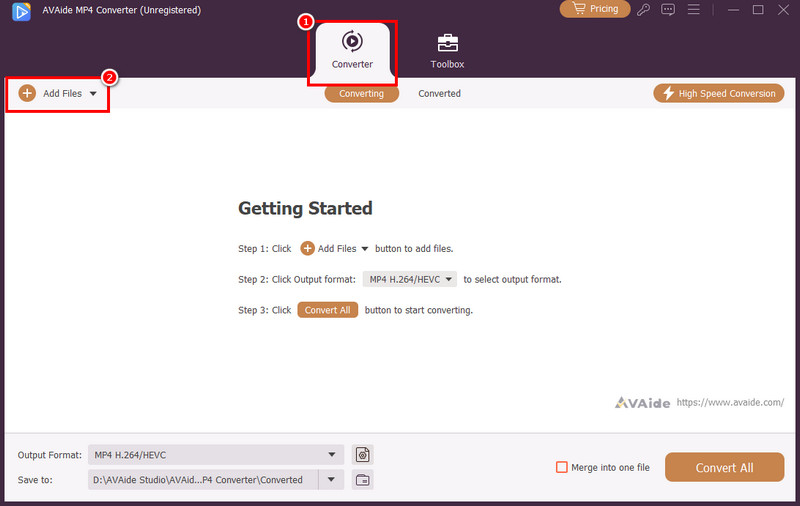
ステップ3から 出力フォーマット セクションで、 MP4 フォーマットを選択します。次に、希望するビデオ品質を選択します。
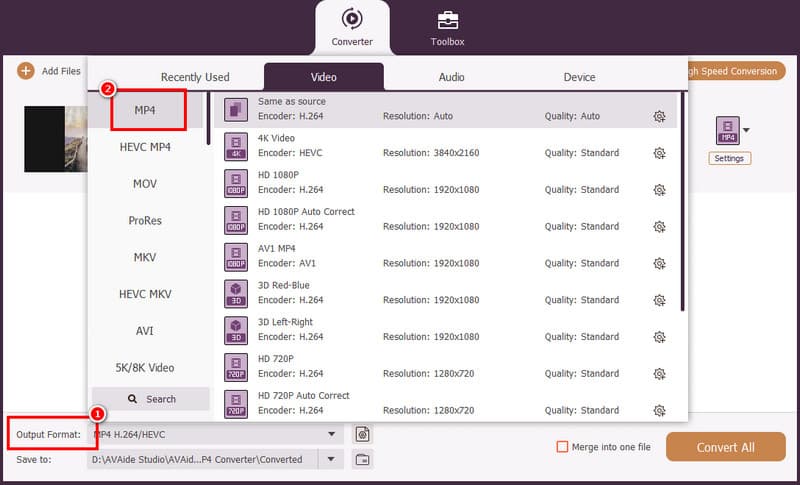
ステップ4最後に、をクリックします すべて変換 SWFからMP4への変換プロセスを開始します。処理が完了すると、ソフトウェアは自動的にファイルをコンピューターに保存します。
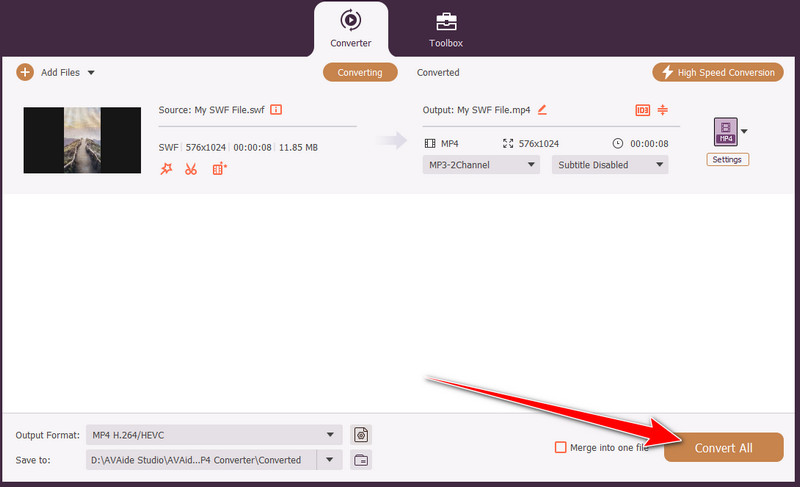
方法2. HitPawビデオコンバーターを使用してSWFをMP4に変換する
SWFをMP4にエクスポートするには、 HitPaw ビデオコンバーターこのコンバーターは、シンプルなレイアウトを提供できるため、特に非専門家ユーザーに最適です。スムーズな変換プロセスが特長です。また、様々なフォーマットへの変換も可能です。 MP4からMOVへFLVからMKV、MP4からWMVなど、様々な形式に変換できます。基本的な編集機能も搭載されているので、動画の質を高めることもできます。SWFファイルの変換を始めるには、以下の手順に従ってください。
ステップ1ダウンロード HitPaw ビデオコンバーター起動したら、 変換 機能を選択し、チェックを入れた後にSWFファイルを追加します。 追加ファイル オプション。
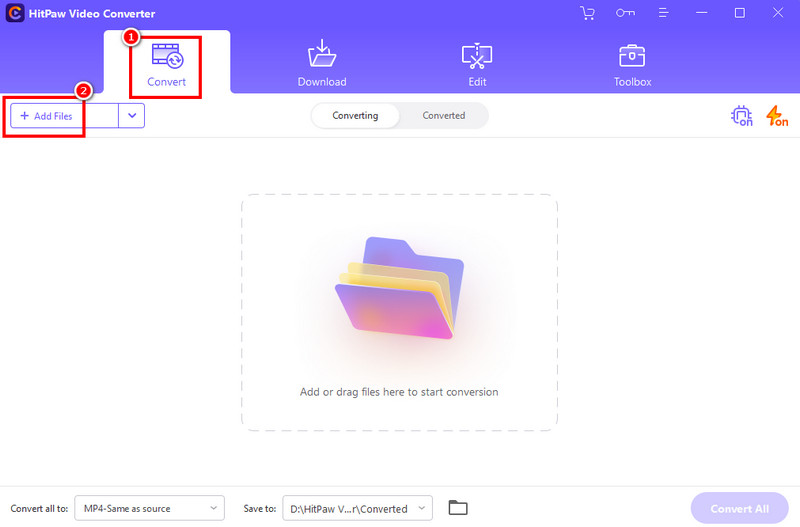
ステップ2次に、 MP4 からのフォーマット 出力フォーマット セクションを参照してください。お好みのフォーマットを選択することも可能です。
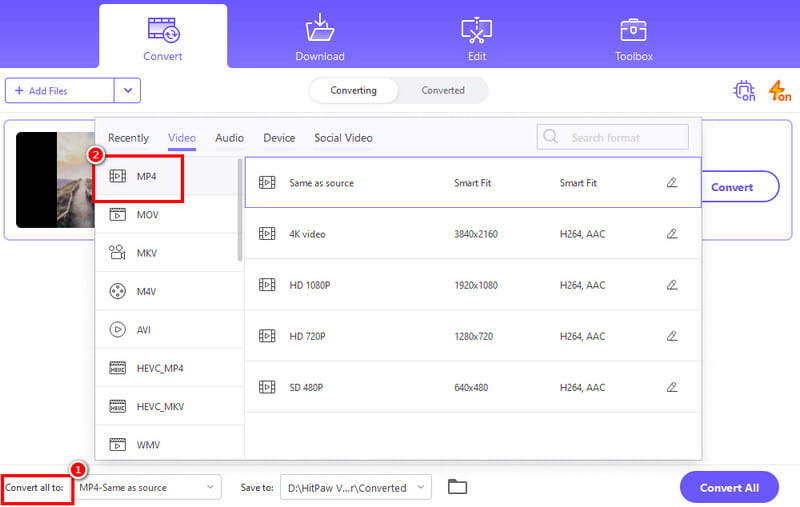
ステップ3あなたは今ヒットすることができます すべて変換 SWF ファイルを MP4 形式に変換する関数です。
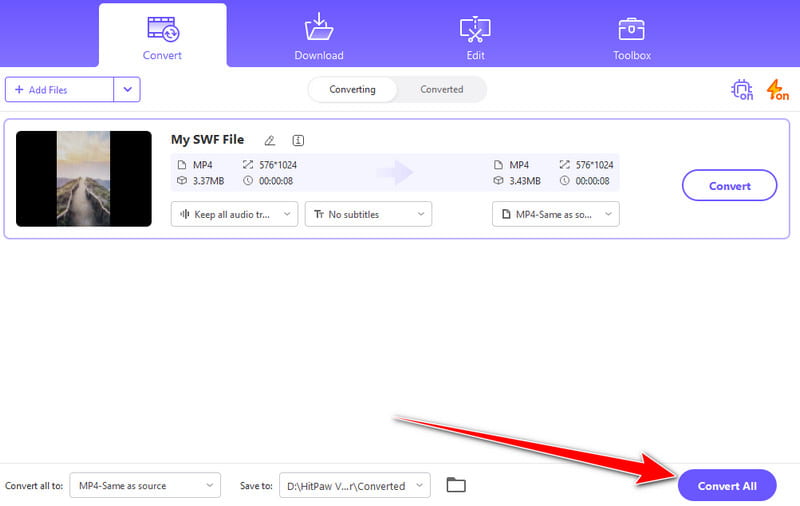
方法3. FreeMake Video Converterを使用してSWFをMP4に変換する
また、頼りになるのは FreeMake ビデオコンバーター SWFファイルをMP4形式に変換したい場合、このオフラインプログラムは最高のコンバーターの一つです。基本的な機能とスムーズな変換プロセスを提供し、初心者にとって頼りになるコンバーターです。最大の利点は、処理後も元の品質を維持できることです。唯一の欠点は、無料版を使用するとソフトウェアが透かしを挿入することです。それでも、SWFをMP4として保存する方法については、以下の手順を確認してください。
ステップ1 ダウンロード FreeMake ビデオコンバーター パソコンで。その後、 ビデオ ボタンをクリックして、変換する SWF ファイルの追加を開始します。
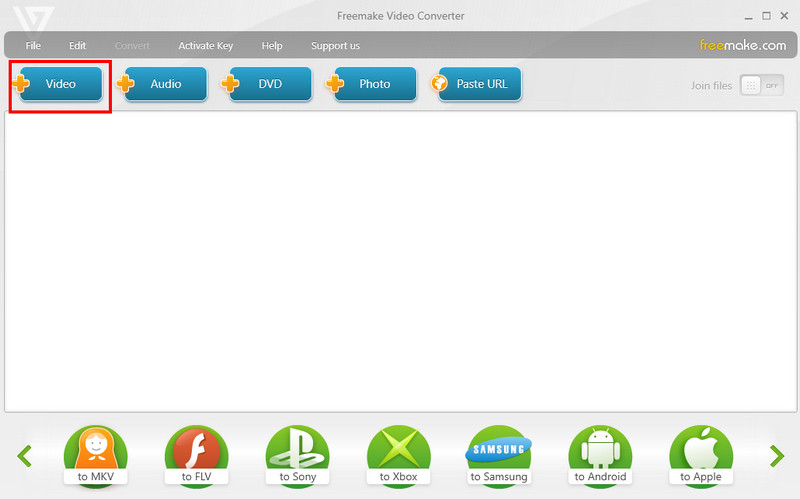
ステップ2次に、下のインターフェースに移動して選択します MP4 出力形式として選択します。画面にミニインターフェースが表示されます。
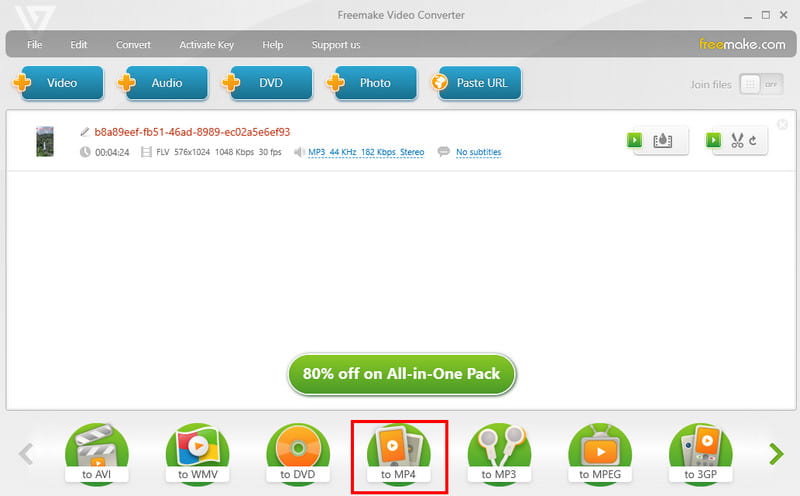
ステップ3最後に、をクリックします 変換 下のボタンをクリックして、SWFからMP4への変換を開始してください。変換が完了すると、あらゆるメディアプレーヤーで動画をお楽しみいただけます。
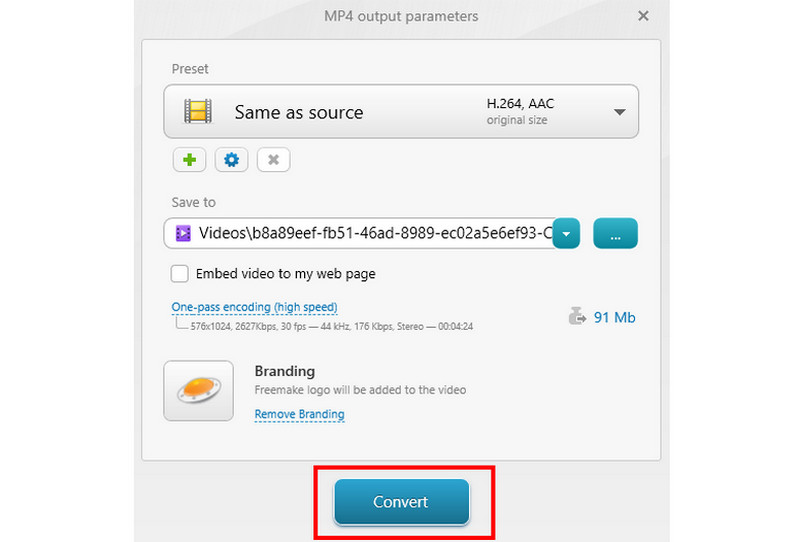
これで、最良の方法を確認できました SWFをMP4に変換する 成功しました。お好みのSWFからMP4へのコンバーターを選んで、スムーズな変換プロセスを実現しましょう。また、優れたオンラインおよびオフラインコンバーターをお探しの場合は、AVAide Free Video Converter Onlineと AVAideMP4コンバーターこれらのコンバーターを使用すると、SWF フィールドが最高の品質で MP4 に変換されることが保証されます。
あらゆるビデオフォーマットを高出力品質のMP4に変換する多機能MP4コンバーター。



 安全なダウンロード
安全なダウンロード


